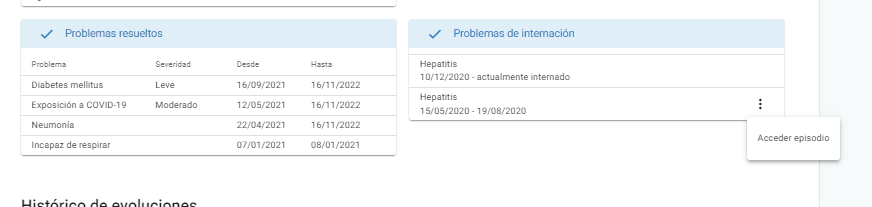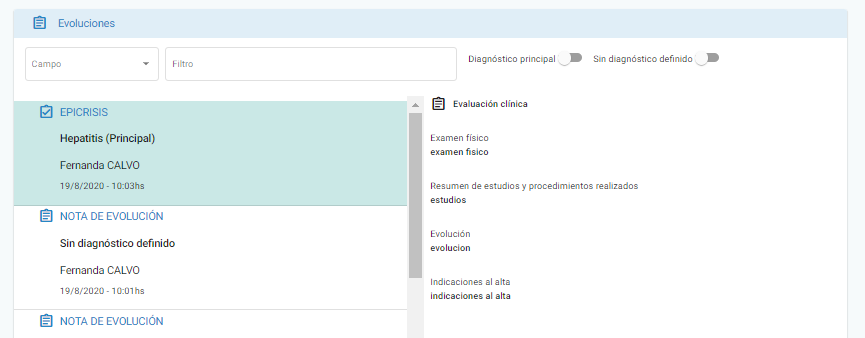En esta entrega se trabajaron las siguientes funcionalidades:
Auditoría de MPI
Empadronamiento de Pacientes
En esta nueva versión, el rol auditor al ingresar al módulo de auditoría, tendrá disponible la nueva funcionalidad Búsqueda y edición de pacientes. Cabe mencionar que para habilitar la funcionalidad debe estar activo el feature flag HABILITAR_MODULO_AUDITORIA.
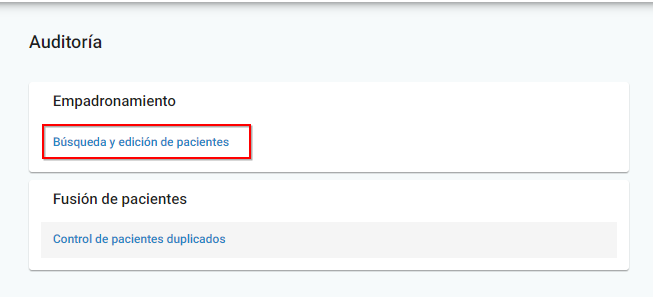
Al dar clic a la opción, el sistema va a mostrar una pantalla en la cuál podrá realizar la búsqueda de pacientes a través de las distintas combinaciones de datos personales y también aplicando un filtrado por Estado y pacientes que se encuentren marcados para auditar.
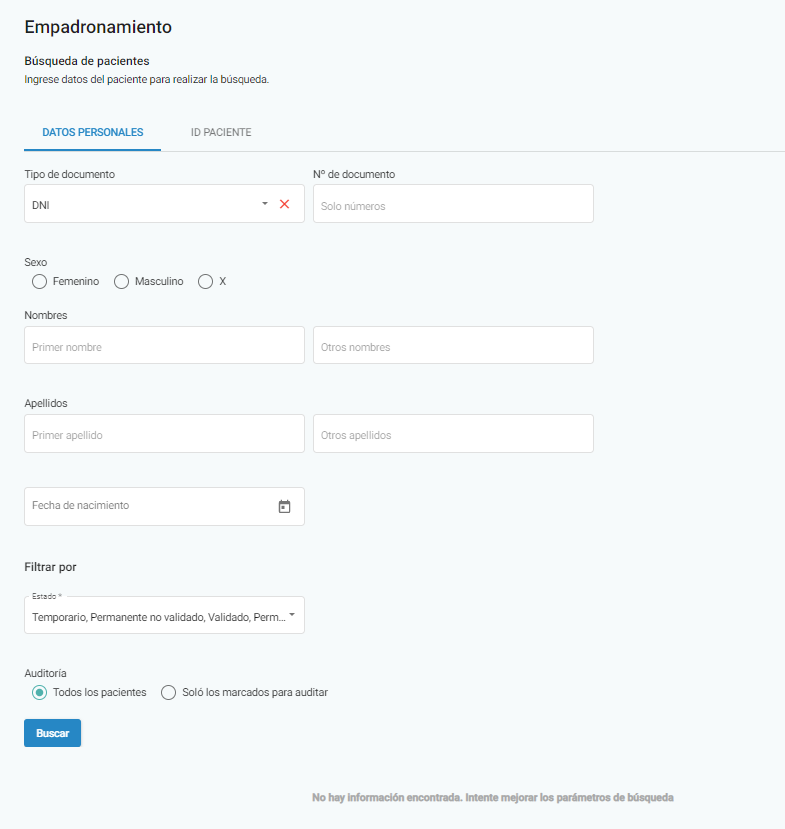
Luego de completado los campos, el sistema mostrará una grilla con la información de todos los posibles pacientes asociados a los parámetros ingresados.

Una vez encontrada la persona a consultar, el sistema brinda la opción de ver, la cual desplegará un pop-up con la información completa del paciente.
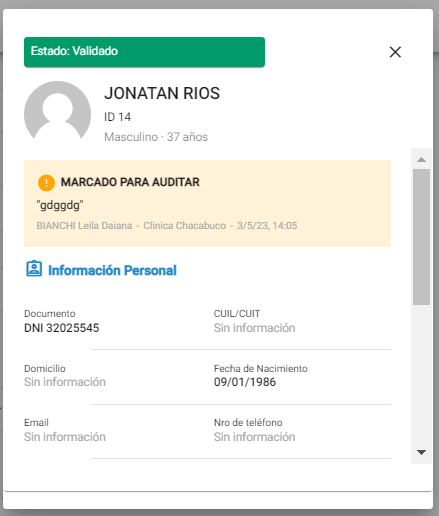
El sistema también brindará como opción de búsqueda a través del ID del paciente, en otra solapa, en la cual también podrá visualizar si el paciente fue marcado para auditar y a través del botón ver podrá observar la información completa.
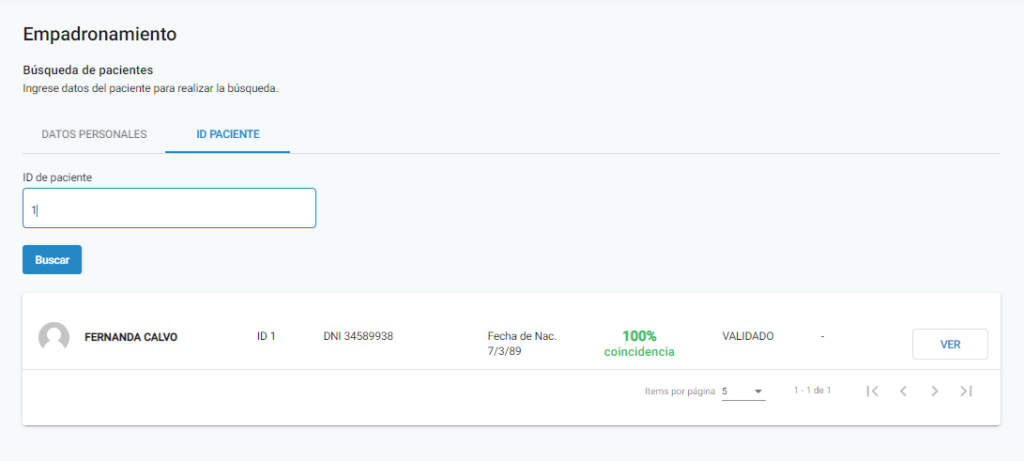
Guardia
Configuración sectores de guardia desde backoffice
Un usuario de backoffice con permisos para generar sectores en las instituciones debe tener la posibilidad de asociar shockrooms en sectores de tipo guardia.
Hasta la versión anterior, a un sector de tipo guardia se le podían asociar cero o más consultorios y cero o más habitaciones.
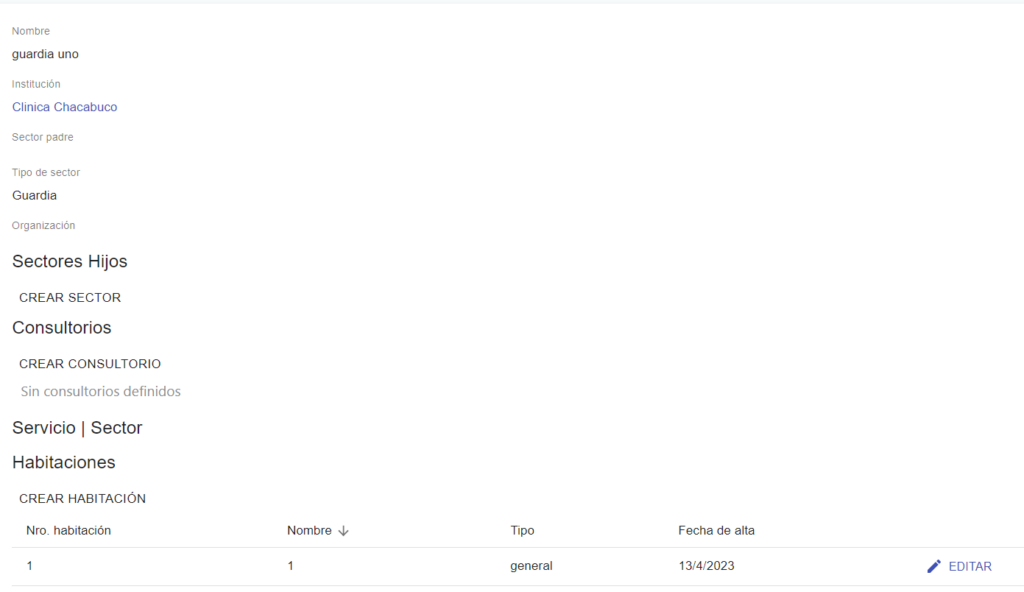
Desde ahora se le podrá asociar también shockrooms.
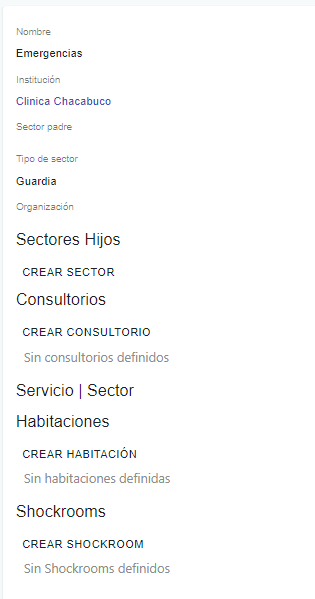
Al presionar el botón CREAR SHOCKROOM:

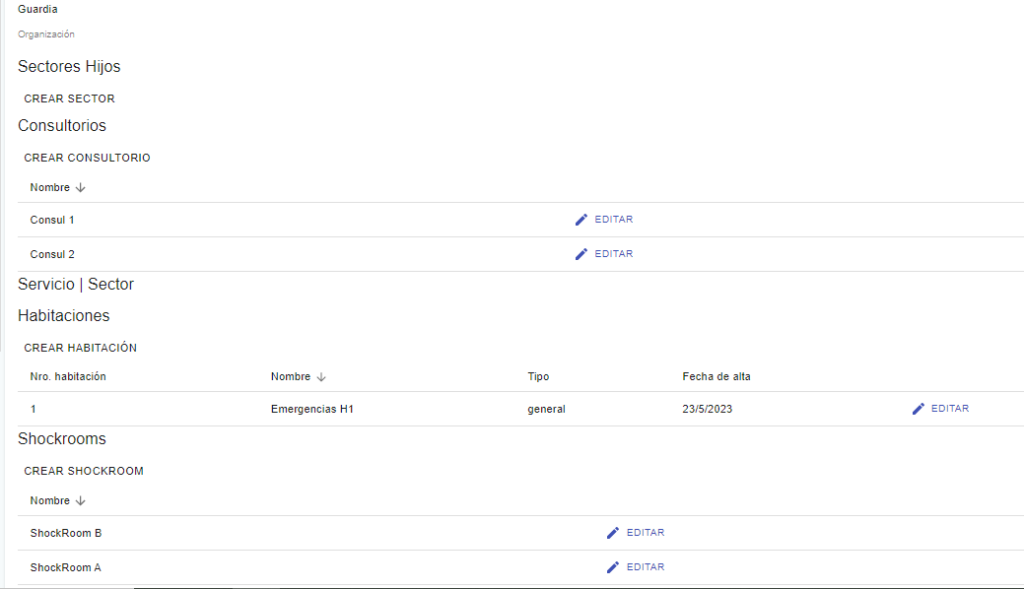
Lugar de atención de episodio
Cuando un profesional decide atender a un paciente en la guardia, debe definir en qué lugar realizará la atención. Ese lugar debe quedar asociado al episodio y el mismo debe quedar ocupado hasta tanto se realice el alta administrativa del episodio o el episodio vuelva a estar en espera.
La atención se activa desde el listado de episodios, accion Atender:

Y desde adentro del mismo, botón ATENDER
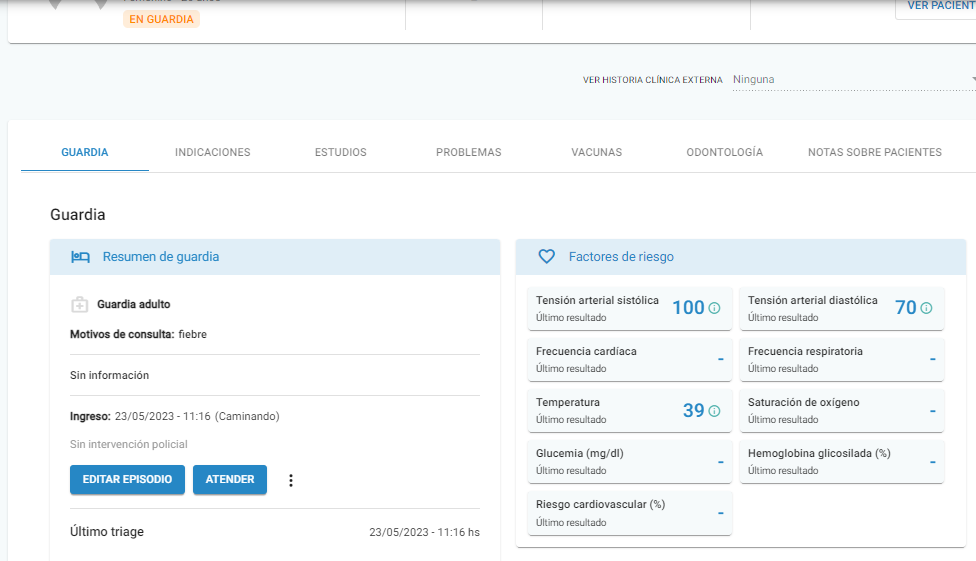
La presión del botón Atender abre el siguiente pop up:
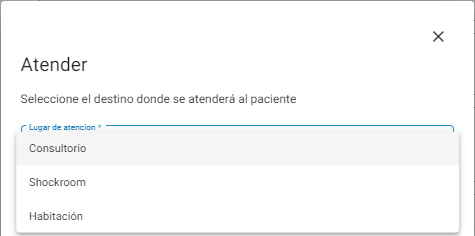
Si se selecciona Consultorio:
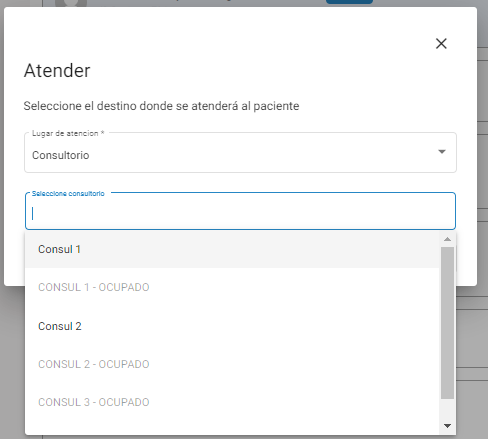
Dentro de la lista de consultorios se ven los nombres de los consultorios que pertenecen a sectores de guardia de la institución.
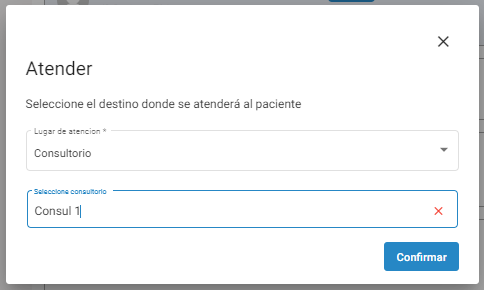
Al confirmar se asocia el consultorio al episodio y el mismo queda marcado como ocupado.
Si se selecciona Shockroom:
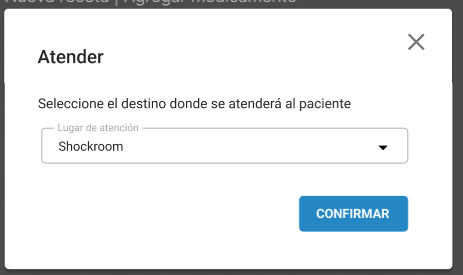
Se listan los showrooms de la institución, marcando los ocupados y los libres:
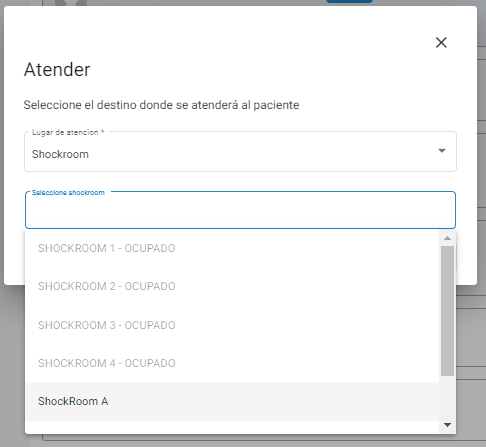
Al confirmar se asocia el shockroom al episodio y el mismo queda marcado como ocupado.
Si se selecciona Habitación:
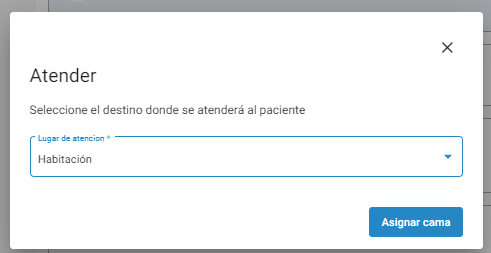
Al presionar Asignar cama se muestra el mapa de camas de todas las habitaciones de sectores de tipo guardia de la institución:
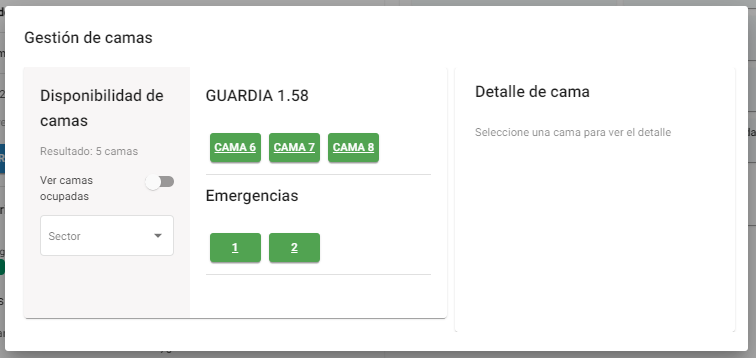
Se pueden seleccionar solo camas libres (verdes).
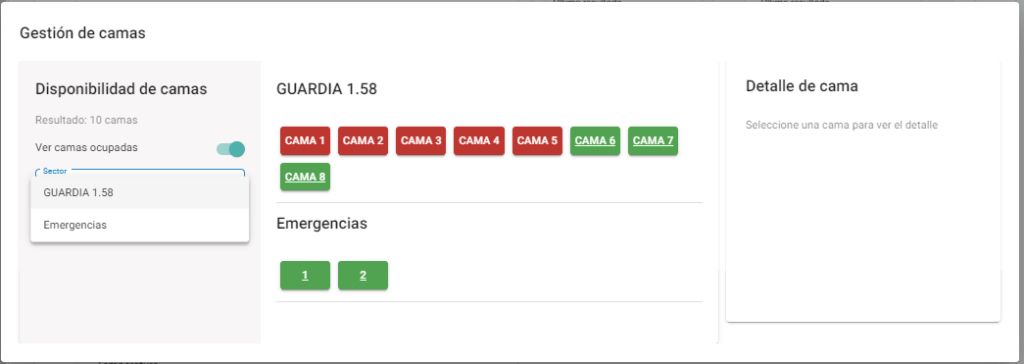
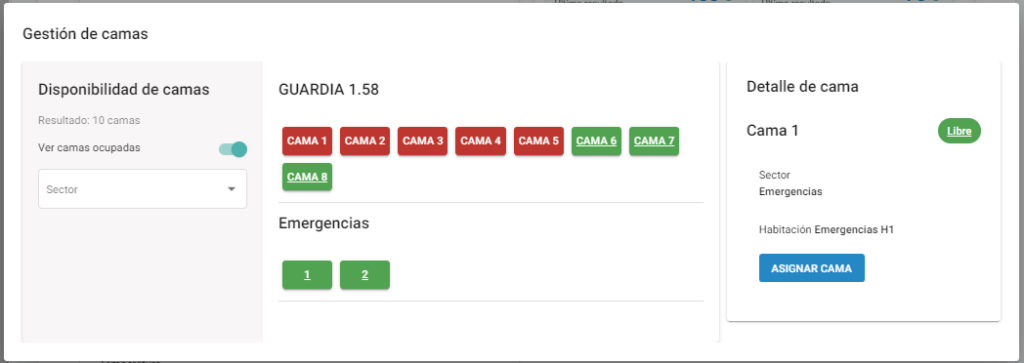
La confirmación asocia la habitación y cama al episodio y marca la cama como ocupada.
Solicitud de estudios de guardia
Todo usuario profesional debe contar con la posibilidad de crear una nueva orden de estudio a un paciente, que no sea temporal de guardia, con episodio de guardia activo, en estado “En atención”.
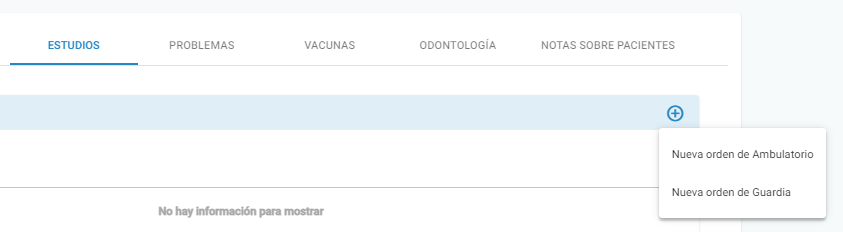
- La acción Nueva orden de guardia estará disponible sólo para cuando el paciente, que no sea temporal de guardia, tenga un episodio de guardia activo en estado “En atención”
- Si el episodio no tiene aún un diagnóstico principal asociado, la presión de la acción “Nueva orden de guardia” no permitirá continuar con la acción y mostrará el siguiente mensaje:
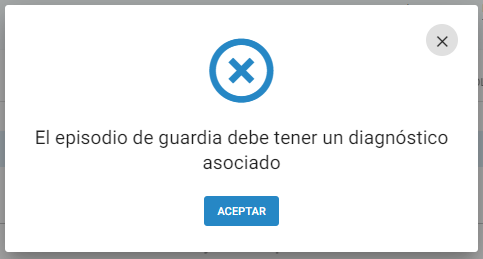
Al momento de crear la orden se contará con la posibilidad de seleccionar:
- Categoría de estudio
- Nombre del estudio
- Diagnóstico asociado
Diagnóstico asociado
Si el episodio tiene diagnóstico principal definido, se verá ese por defecto.
Si el episodio tiene más diagnósticos asociados, el componente correspondiente se podrá desplegar y permitirá seleccionar alguno de ellos
Si el episodio no tiene diagnóstico, no se podrá crear una orden de estudios.
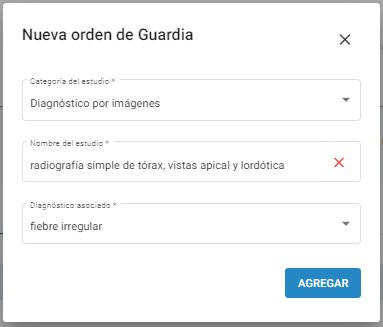
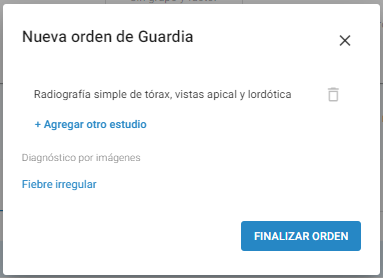
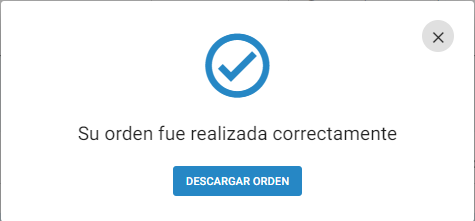
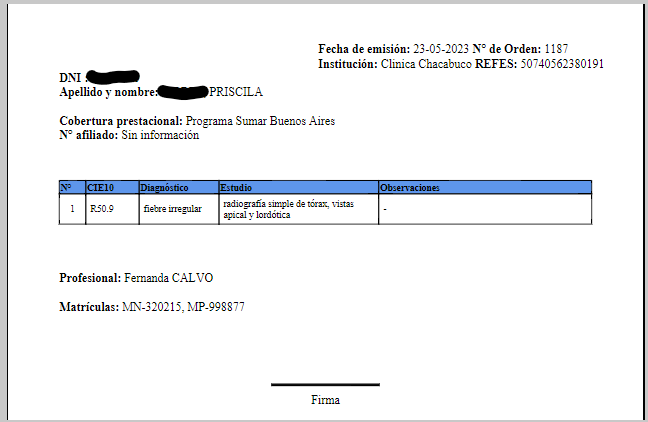
Visualización de estudios solicitados en la guardia
Todos los profesionales con acceso a los episodios de guardia contarán con la posibilidad de visualizar estudios solicitados durante el episodio y cualquier otro estudio histórico del paciente.
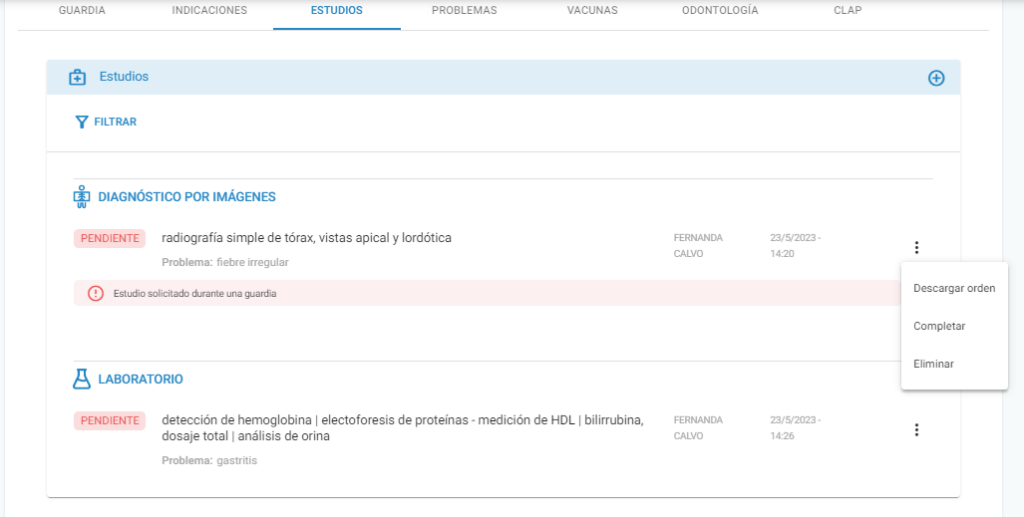
Indicaciones
Todos los profesionales con acceso a los episodios de guardia podrán visualizar indicaciones históricas del paciente y, en particular, realizar nuevas en un episodio vigente en estado En Atención.
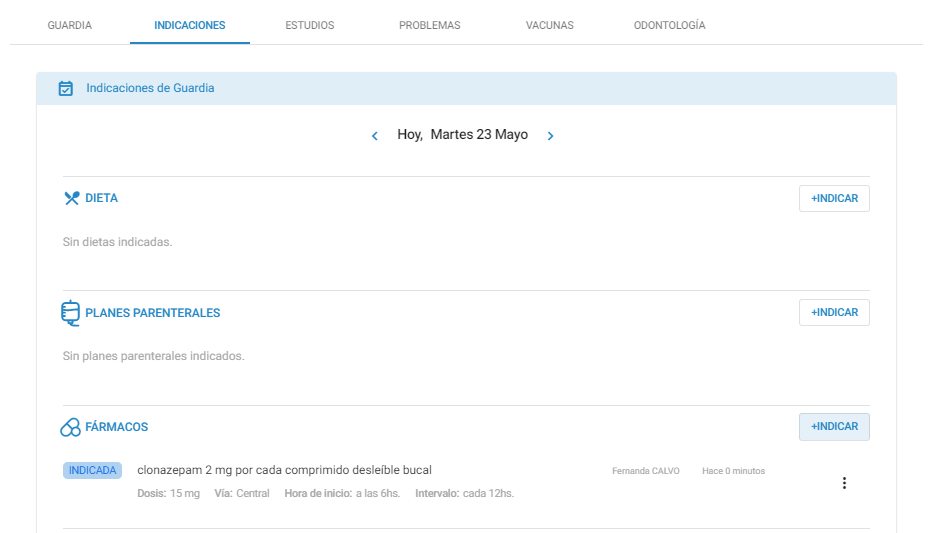
Cobertura en consultas
Carga de cobertura en atención espontánea y programada
En esta nueva versión se agregó el componente de actualización/carga de cobertura al pop up de nueva consulta para profesionales médicos, enfermeros y odontólogos.
El componente se agregó tanto para profesionales que atienden consultas espontáneas como por turno programado con la diferencia de que en el caso de turno programado solo va a poder visualizar el dato.
Para el caso de atención espontánea, la carga de la cobertura la realiza el profesional en el momento de la consulta. Cuando el profesional clickea en el botón nueva consulta lo primero que visualiza es el componente de cobertura. El componente incluye los siguientes datos a cargar:
- Obra Social/Prepaga/ART
- Plan
- Numero de afiliado
- Si es voluntario u obligatorio
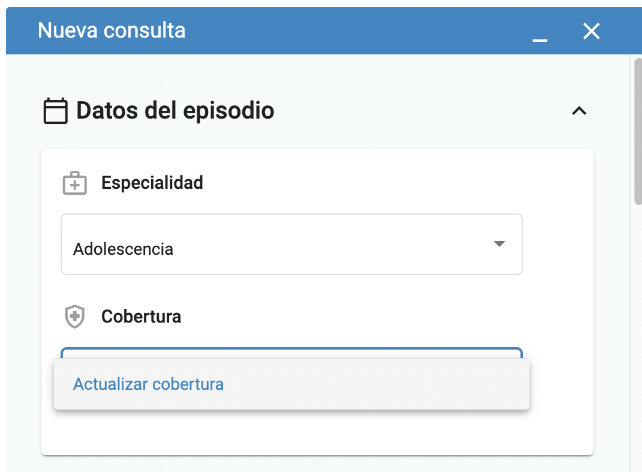
Si el profesional no carga la cobertura va a venir precargado el campo con la opción “Sin cobertura”. Luego, el profesional continúa con la carga de datos asociados a la consulta clínica.
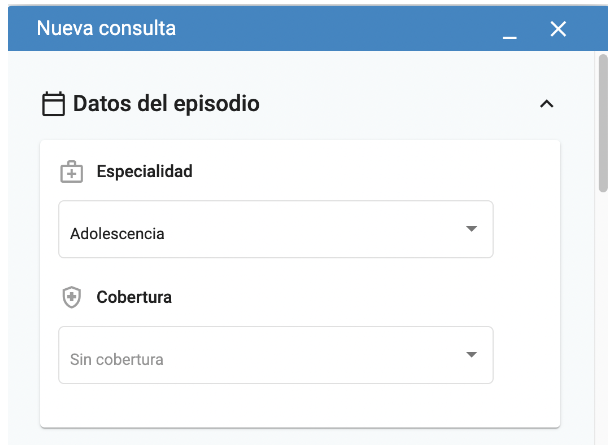
Gracias a esta mejora se podrán visualizar en los reportes estadísticos las coberturas asociadas a atenciones ambulatorias de demanda espontánea.
Para el caso de turnos programados, la carga de la cobertura la hace el administrativo previo a la consulta con el profesional. En este caso el profesional solo visualiza el campo y no puede modificarlo. Si el administrativo no cargó una cobertura viene precargado el campo con la opción “Sin cobertura”.
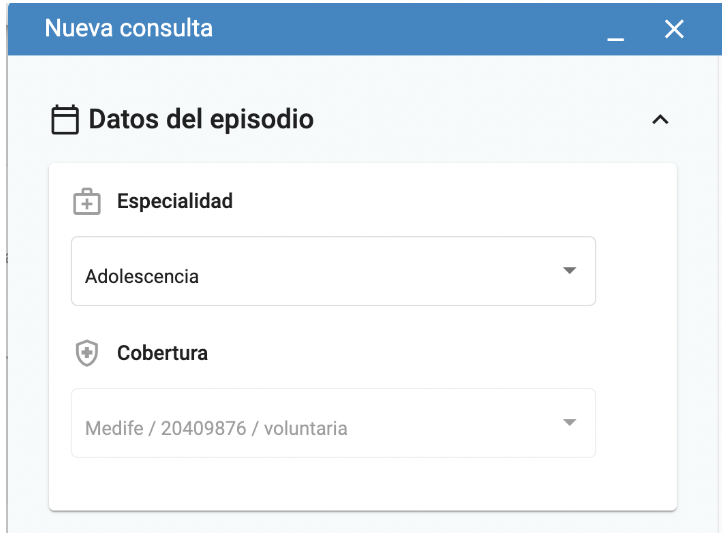
Reportes estadísticos
Nuevos gráficos estadísticos
Para visualizar los tableros el usuario ingresa al ítem de menú de “Estadísticas” donde se visualizan dos pestañas:
- Consultas
- Turnos
En esta nueva versión, una vez elegida la pestaña se visualiza un nuevo componente multiselect que va a desplegar gráficos específicos. Las opciones posibles a elegir son:
Pestaña consultas
- Evolución – barra
- Especialidad y profesional
- Evolución línea
- Especialidad
- Identidad de género
- Sexo DNI – anillo
- Rango etario
- Sexo DNI – tarjetas
Pestaña turnos
- Evolución – línea
- Especialidad
- Profesional
- Estado
Cada vez que se clickea en una opción del multiselect, se genera un “Chip” con el nombre corto del gráfico que se ubica debajo del multiselect y se visualiza el gráfico correspondiente. En caso de seleccionar varias opciones, se verán todos los gráficos en cuestión. Al mismo tiempo, los Chips tienen la posibilidad de hacer click en la “x” para quitarlos y ocultar el gráfico asociado al mismo.
Algunos ejemplos:
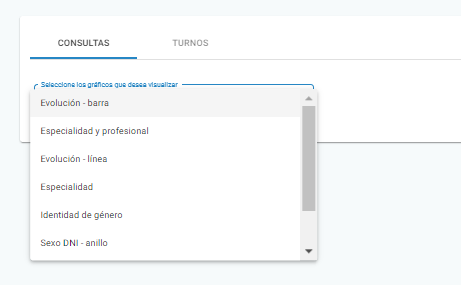
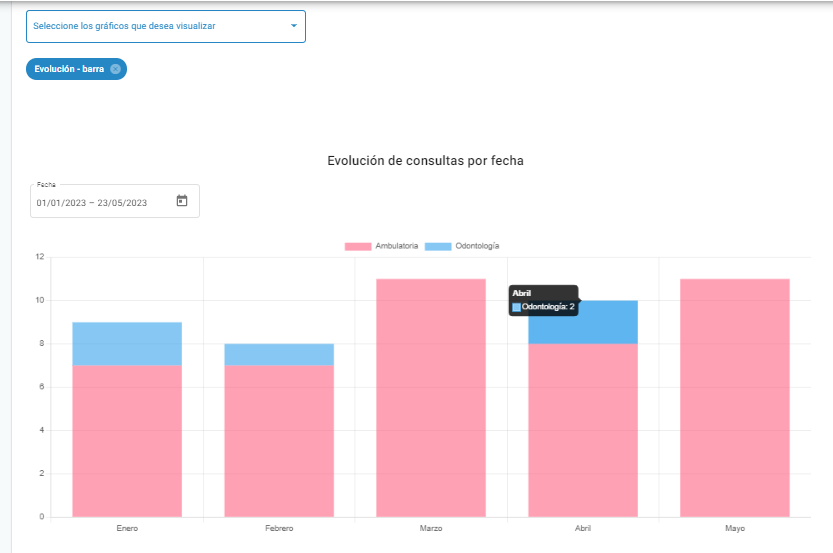
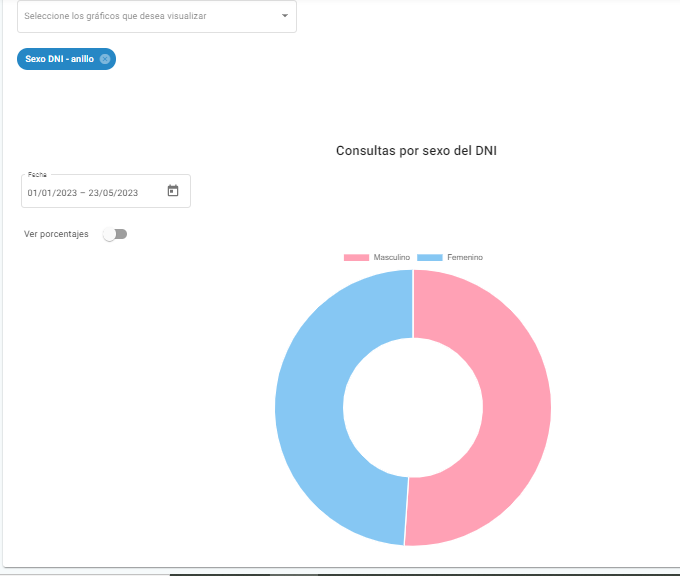
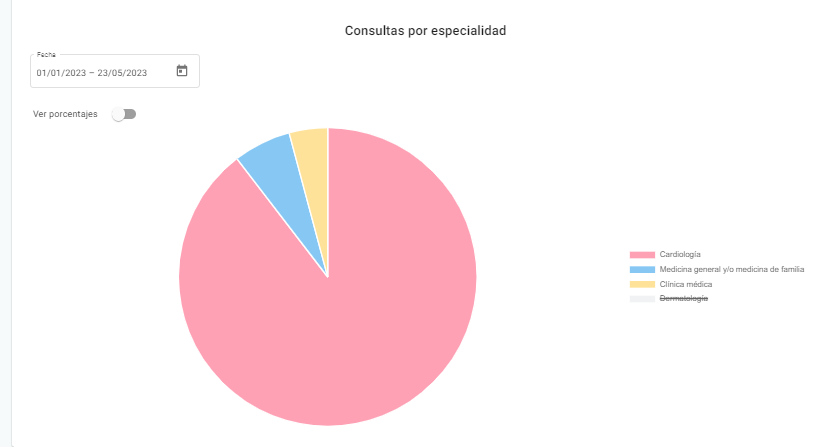
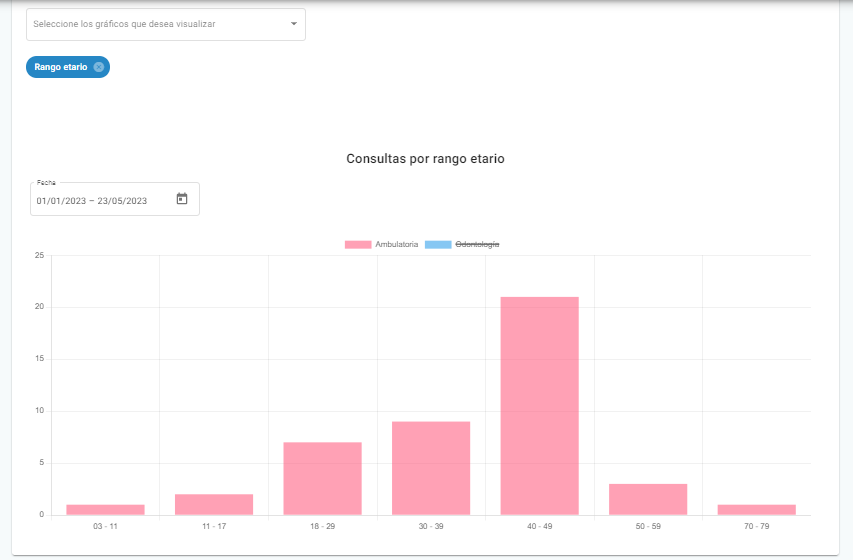
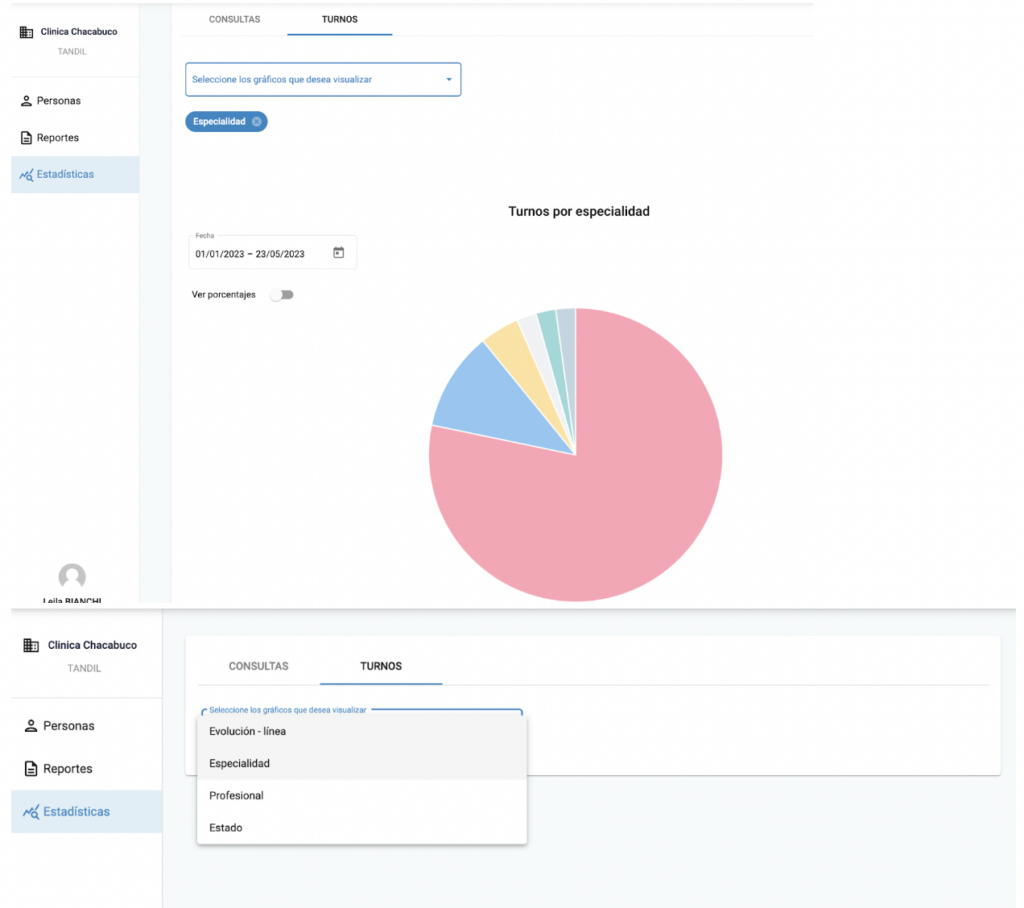
Mejoras generales
Permisos para profesional de la salud
El profesional de la salud puede realizar indicaciones del tipo dieta y otras indicaciones en un episodio de internación activo.
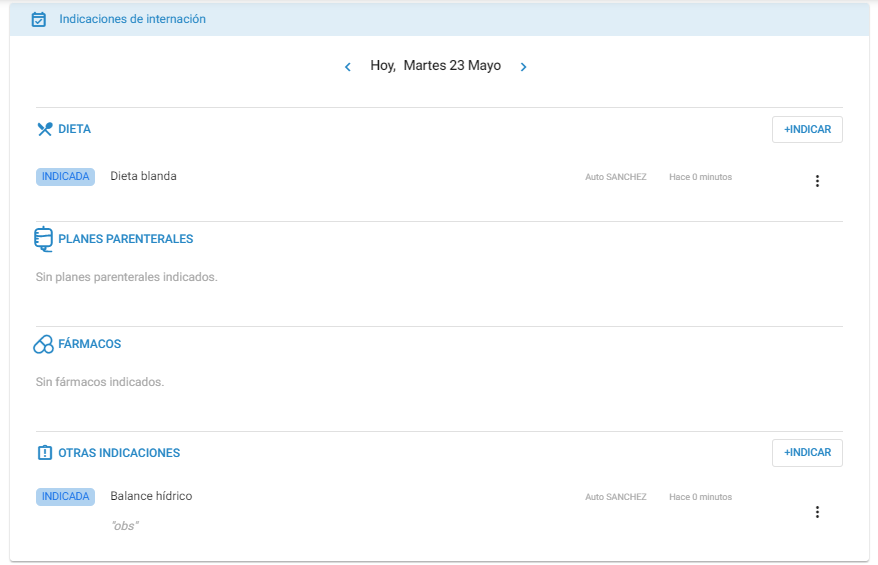
Empadronamiento: cambio nominación del botón que confirma
Al momento de confirmar el empadronamiento de un nuevo paciente el botón Continuar desde ahora tendrá el nombre Guardar.
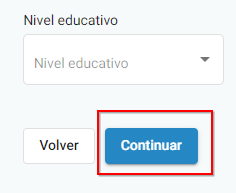
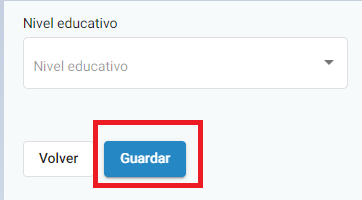
Historial de evoluciones de episodios de internación ya cerrados
Se detectó un error, en la versión 1.57, al intentar recuperar el historial de evoluciones de un episodio de internación ya cerrado. Este inconveniente fue fixeado en esta nueva versión.